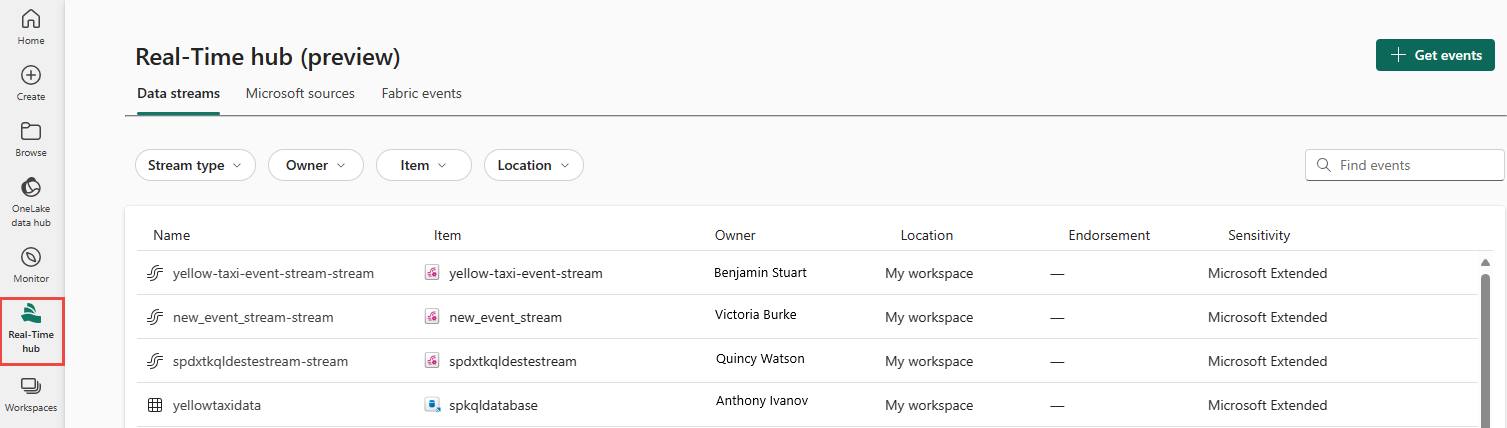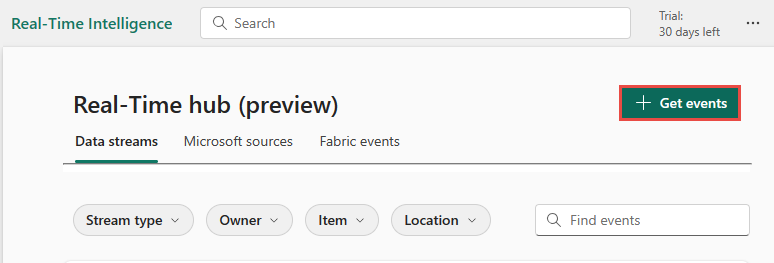Menambahkan Azure SQL Database Change Data Capture (CDC) sebagai sumber di hub Real-Time (pratinjau)
Artikel ini menjelaskan cara mendapatkan peristiwa dari Azure SQL Database Change Data Capture (CDC) ke hub Fabric Real-Time. Konektor sumber CDC Azure SQL Database memungkinkan Anda mengambil rekam jepret data saat ini dalam database Azure SQL. Konektor kemudian memantau dan merekam perubahan tingkat baris di masa mendatang pada data ini.
Catatan
Hub Real Time saat ini dalam pratinjau.
Prasyarat
- Dapatkan akses ke ruang kerja premium Fabric dengan izin Kontributor atau di atasnya.
- Server Azure SQL yang sedang berjalan dengan database Azure SQL.
- Keanggotaan dalam peran server tetap sysadmin untuk SQL Server, dan peran db_owner pada database.
- CDC diaktifkan pada database Azure SQL Anda dengan menjalankan prosedur
sys.sp_cdc_enable_dbtersimpan . Untuk detailnya, lihat Mengaktifkan dan menonaktifkan penangkapan data perubahan.
Catatan
- Pencerminan tidak boleh diaktifkan di database Anda.
- Beberapa tabel CDC tidak didukung.
Mendapatkan peristiwa dari CdC Azure SQL Database
Anda bisa mendapatkan peristiwa dari CdC Azure SQL Database ke hub Real-Time dengan salah satu cara:
- Menggunakan pengalaman Dapatkan peristiwa
- Menggunakan tab sumber Microsoft
Luncurkan Dapatkan pengalaman acara
Beralih ke pengalaman Kecerdasan Real Time di Microsoft Fabric. Pilih Microsoft Fabric di bilah navigasi kiri, dan pilih Kecerdasan Real Time.
Pilih Hub Real-Time di bilah navigasi kiri.
Pada halaman hub Real-Time, pilih + Dapatkan peristiwa di sudut kanan atas halaman.
Gunakan instruksi dari bagian Tambahkan CDC Azure SQL Database sebagai sumber .
Tab sumber Microsoft
Di hub Real-Time, beralihlah ke tab sumber Microsoft.
Di daftar drop-down Sumber, pilih Azure SQL DB (CDC).
Untuk Langganan, pilih langganan Azure yang memiliki grup sumber daya dengan database SQL Anda.
Untuk Grup sumber daya, pilih grup sumber daya yang memiliki database SQL Anda.
Untuk Wilayah, pilih lokasi tempat database SQL Anda berada.
Sekarang, pindahkan mouse ke atas nama database SQL yang ingin Anda sambungkan ke hub Real-Time dalam daftar database, dan pilih tombol Sambungkan , atau pilih ... (elipsis), lalu pilih tombol Sambungkan .
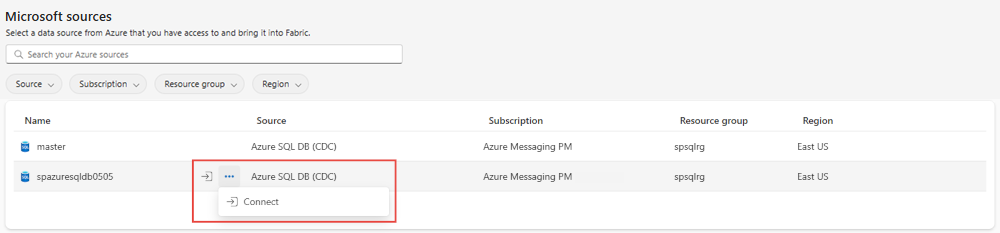
Untuk mengonfigurasi informasi koneksi, gunakan langkah-langkah dari bagian Tambahkan CDC Azure SQL Database sebagai sumber . Lewati langkah pertama memilih Azure SQL DB (CDC) sebagai jenis sumber dalam wizard Dapatkan peristiwa.
Menambahkan CDC Azure SQL Database sebagai sumber
Pada layar Pilih sumber data, pilih Azure SQL DB (CDC).
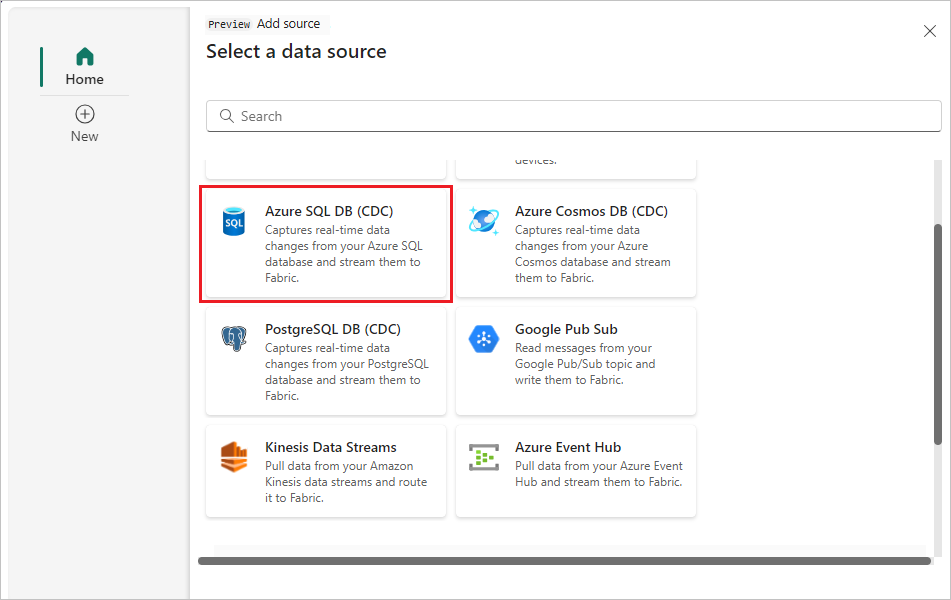
Pada halaman Sambungkan , pilih Buka sumber daya untuk menavigasi ke database Azure SQL. Catat nama server di halaman Gambaran Umum . Ini dalam format berikut:
myazuresqlserver.database.windows.net.Pada halaman Sambungkan , pilih Koneksi baru.
Di bagian Pengaturan koneksi , masukkan nilai berikut untuk database Azure SQL Anda:
Server: Masukkan nama server Azure SQL dari portal Azure.
Database: Masukkan nama database Azure SQL dari portal Azure.
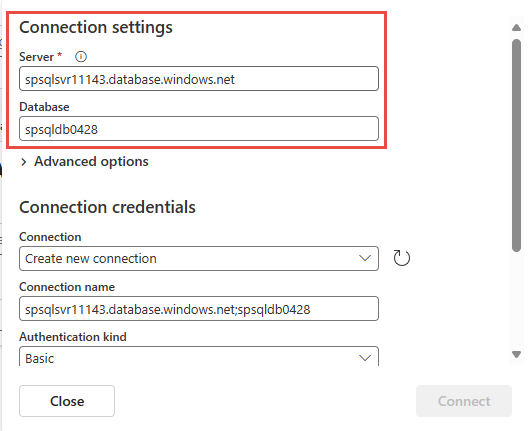
Gulir ke bawah, dan di bagian Kredensial koneksi, ikuti langkah-langkah ini.
Untuk Nama koneksi, masukkan nama untuk koneksi.
Untuk Jenis autentikasi, pilih Dasar.
Catatan
Saat ini, aliran peristiwa Fabric hanya mendukung autentikasi Dasar .
Masukkan Nama Pengguna dan Kata Sandi untuk database.
Pilih Sambungkan.
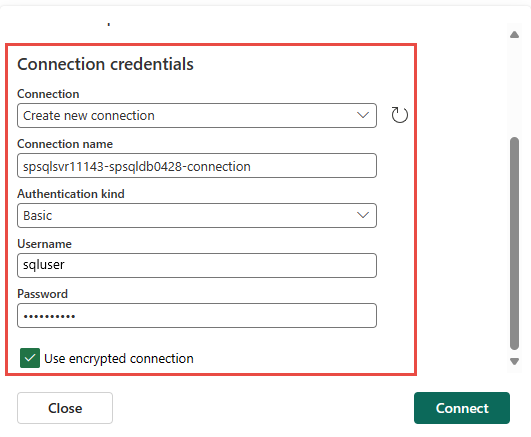
Sekarang, pada halaman Sambungkan , lakukan langkah-langkah berikut:
Pilih Semua tabel atau masukkan nama tabel yang dipisahkan oleh koma, seperti:
dbo.table1, dbo.table2.Untuk Port, nilai defaultnya adalah 1433 dan tidak dapat dimodifikasi.
Di bagian Detail aliran di sebelah kanan, pilih ruang kerja Fabric tempat Anda ingin menyimpan eventstream yang akan dibuat Wizard.
Untuk nama eventstream, masukkan nama untuk eventstream. Wizard membuat eventstream dengan CDC Azure SQL Database yang dipilih sebagai sumber.
Nama Stream secara otomatis dibuat untuk Anda dengan menambahkan -stream ke nama eventstream. Anda melihat aliran ini di tab Aliran data hub Real-Time saat wizard selesai.
Pilih Selanjutnya.
Pada layar Tinjau dan buat, tinjau ringkasan, lalu pilih Buat sumber.
Menampilkan detail aliran data
Pada halaman Tinjau dan buat , jika Anda memilih Buka eventstream, wizard akan membuka eventstream yang dibuatnya untuk Anda dengan CdC Azure SQL Database yang dipilih sebagai sumber. Untuk menutup wizard, pilih Tutup di bagian bawah halaman.
Di hub Real-Time, beralihlah ke tab Aliran data dari hub Real-Time. Refresh halaman. Anda akan melihat aliran data yang dibuat untuk Anda seperti yang ditunjukkan pada gambar berikut.
Untuk langkah-langkah terperinci, lihat Melihat detail aliran data di hub Fabric Real-Time.
Konten terkait
Untuk mempelajari tentang menggunakan aliran data, lihat artikel berikut ini: